可通过插件ID和文件系统检查追溯谷歌浏览器插件来源。首先在chrome://extensions/查看开发者信息与权限,启用开发者模式获取插件ID;通过https://chrome.google.com/webstore/detail/插件ID链接确认是否来自官方商店;再结合chrome://version/中的个人资料路径,前往Extensions文件夹检查插件本地文件,若存在readme.txt或.exe等非标准文件,则可能源自第三方网站。
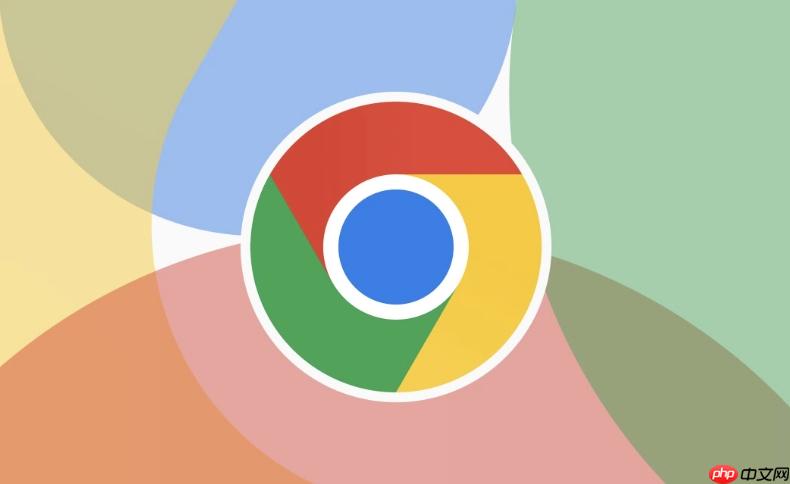
如果您想了解已安装的谷歌浏览器插件是从哪个渠道或网站下载安装的,可以通过检查插件的安装记录和相关信息来追溯其来源。直接查看插件的“来源网址”在标准界面中不可见,但可通过间接方式推断。
本文运行环境:MacBook Pro,macOS Sonoma
该页面提供了插件的基本信息,包括开发者、权限和更新时间,有助于判断插件是否来自可信渠道。
1、打开谷歌浏览器,在地址栏输入 chrome://extensions/ 并回车。
2、确保右上角的“开发者模式”开关处于关闭状态,查看每个插件卡片下方的信息。
3、注意插件的“详细信息”区域中的“由”字段,它显示了开发者的名称,通常能提示插件的官方归属。
4、点击插件的“详细信息”,查看“权限”和“站点访问”设置,异常的权限请求可能意味着插件来源可疑。
大多数正规插件都发布在Chrome官方应用商店,通过ID可以重建其来源链接。
1、在 chrome://extensions/ 页面启用右上角的“开发者模式”。
2、找到目标插件,其ID是一串由字母组成的字符串,例如 "aapocclcgogkmnckokdopfmhonfmgoek"。
3、在浏览器新标签页中访问以下格式的URL:https://chrome.google.com/webstore/detail/插件ID。
4、如果页面成功加载,说明该插件来自Chrome网上应用店,当前页面即为其原始来源。
手动安装的插件通常来源于第三方网站,检查其本地文件夹可帮助确认这一点。
1、在浏览器地址栏输入 chrome://version/ 并回车。
2、复制“个人资料路径”后面的完整地址,例如 /Users/username/Library/Application Support/Google/Chrome/Default。
3、在访达(Finder)中按下 Shift+Command+G,粘贴该路径并前往。
4、进入 Extensions 文件夹,找到以插件ID命名的子文件夹。
5、检查该文件夹内是否存在非标准文件,如安装说明(readme.txt)、推广网页或.exe可执行文件,这些是第三方来源的典型特征。

谷歌浏览器Google Chrome是一款可让您更快速、轻松且安全地使用网络的浏览器。Google Chrome的设计超级简洁,使用起来得心应手。这里提供了谷歌浏览器纯净安装包,有需要的小伙伴快来保存下载体验吧!

Copyright 2014-2025 https://www.php.cn/ All Rights Reserved | php.cn | 湘ICP备2023035733号